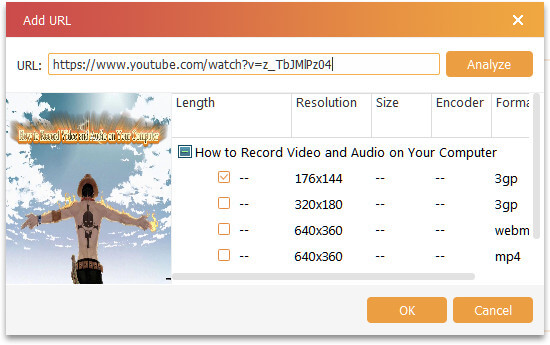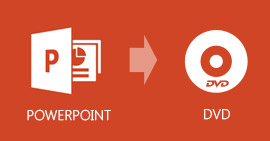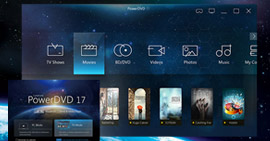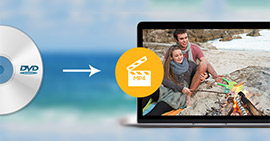Najlepsze i profesjonalne oprogramowanie do tworzenia płyt DVD do tworzenia plików DVD
Podsumowanie
Umieszczenie ulubionych filmów lub filmów na płycie DVD będzie dobrym pomysłem na zachowanie lub prezent dla miłośników. Trudno będzie jednak wybrać najlepsze oprogramowanie do tworzenia płyt DVD. Na tej stronie podzielimy się z Tobą najlepszym, ale prostym programem do tworzenia płyt DVD, aby Ci pomóc utwórz plik DVD z łatwymi, ale najszybszymi krokami.

Co to jest tworzenie DVD
Przed wypaleniem dysku DVD za pomocą oprogramowania do tworzenia dysków DVD należy wyjaśnić, co to jest tworzenie dysków DVD.
Tworzenie DVD jest procesem tworzenie filmu DVD które można odtwarzać na odtwarzaczu DVD. W rzeczywistości utworzenie DVD będzie wymagało trzech kroków. Pierwszym krokiem jest stworzenie filmu i wideo. Drugie dotyczy tworzenia DVD, tworzenia grafiki, menu użytkownika, wstawiania punktów rozdziałów, nakładek / komentarzy, ustawiania opcji autoodtwarzania i / lub powtarzania itp. Ostatnim jest produkcja gotowych masowych płyt DVD.
Zazwyczaj większość aplikacji do tworzenia płyt DVD koncentruje się wyłącznie na płytach DVD wideo i nie obsługuje tworzenia płyt DVD-Audio.
Jakie jest najlepsze oprogramowanie do tworzenia płyt DVD
Ponieważ przechodzisz przez definicję tworzenia DVD, oprogramowanie do tworzenia DVD jest bez wątpienia twórcą, który może pomóc w tworzeniu pliku DVD z określonymi funkcjami tworzenia. Aby umożliwić świeżo upieczonym korzystanie z oprogramowania do nagrywania dysków DVD, udostępniamy jedno najlepsze, ale proste narzędzie do tworzenia dysków DVD, Burnowa.
Dlaczego wybrać Burnova
- Nagrywaj lokalne filmy i wideo na dysk DVD / folder / plik ISO szybko i łatwo.
- Obsługuje pobieranie wideo online i tworzenie do pliku DVD.
- Potężne funkcje edycji menu, takie jak obraz / audio w tle, dodawanie napisów itp.
- Edytuj pliki wideo przed utworzeniem DVD.
- Nagrane płyty DVD-R / RW, DVD + R / RW, DVD + R DL, DVD-R DL, DVD-5/9 itp. Mogą być kompatybilne z różnymi odtwarzaczami DVD.
- Wysoce wspiera Windows 10/8/7 / Vista / XP.
- Obsługa ponad 300 formatów wideo do tworzenia płyt DVD.
Jak działa oprogramowanie autorskie DVD?
W tej części pokażemy Ci szczegółowe kroki korzystania z tego najlepszego oprogramowania do tworzenia płyt DVD.
Krok 1 Dodaj pliki multimedialne
Pobierz to oprogramowanie na komputer z systemem Windows, zainstaluj i uruchom. Kliknij „Dodaj pliki multimedialne”, aby załadować pliki wideo lub filmów do tego oprogramowania.

Jeśli chcesz nagrać wideo online na DVD, po prostu kliknij „Pobierz wideo online”> wklej adres URL wideo online> „Analizuj”> wybierz format wideo i rozdzielczość> „OK”, aby pobrać wszystkie filmy, które chcesz przerobić PŁYTA DVD.
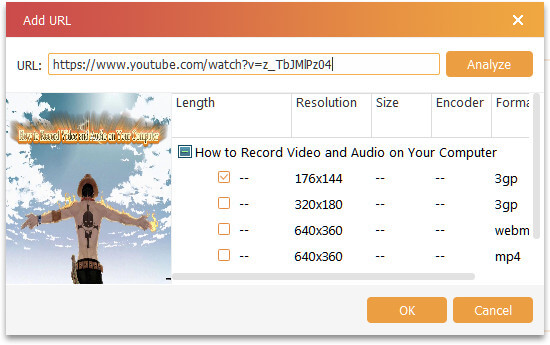
Krok 2 Edytuj wideo
Przed utworzeniem płyty DVD można edytować efekty wideo, aby utworzyć specjalną płytę DVD. Kliknij Edytuj przycisk, a następnie możesz swobodnie obracać, obracać, przycinać, przycinać, przycinać, efektować, dostosowywać i znakować wodą filmy. Tutaj „Efekt” dostosowuje HDR, aby umożliwić korzystanie z efektów rozmycia, wyostrzenia, szarości, szkicu, płótna, lustra, rzeźby, wytłoczenia i pikselizacji, aby cieszyć się wspaniałą ucztą wideo.

Krok 3 Menu Edycja
Po edycji efektów wideo możesz kliknąć „Dalej”, aby rozpocząć edycję menu. Tutaj możesz użyć jego wbudowanego szablonu, aby edytować tytuł, przenieść przycisk odtwarzania i sceny. Możesz także pobrać lub zmienić tło, aby zapisać je jako własne szablony. W przypadku dźwięku w tle możesz wybrać z własnego komputera, a podtytuły możesz również użyć własnych plików do pobrania. Możesz nawet dodać film otwierający, aby Twój film był bardziej profesjonalny.

Krok 4 Nagraj DVD
Po wprowadzeniu wszystkich ustawień edycji możesz kliknąć „Dalej”, aby wybrać nagrywanie filmów na płycie DVD / folderze / pliku ISO. Ponadto ustawienia nagrywania można spełnić jako standard telewizyjny jako NTSC lub PAL. Tryb odtwarzania można ustawić jako „zacznij od menu” lub „zacznij od pierwszego tytułu”, aby uzyskać odtwarzanie w pętli.

Wystarczy cztery kroki, aby zielona ręka mogła korzystać z prostego oprogramowania do tworzenia płyt DVD.
Porównanie WinX DVD Author i Bunova
Jeśli uważasz, że powyższe słowa nie są dla ciebie wystarczająco przekonujące, to porównaj WinX DVD Author i Burnova.
| Korzyści |
WinX DVD Author |
Burnowa |
| Formaty wyjściowe |
Płyta DVD / folder / plik ISO |
Płyta DVD / folder / plik ISO |
| Formaty wejściowe |
MKV, AVI, ASF, MP4, MPEG, MOD, MOV, WMV, FLV, RM, RMVB, Xivd, DviX, H264, 3GP, OGG, QT, VOB itp. |
3GP, AVI, DVD, DIF, FLV, SWF, F4V, MOD, MJPEG, MJPG, MKV, MPG, MPEG, MPEG2, MPEG4, VOB, DAT, M4V, MPV, MOV, QT, RM, RMVB, TOD, TS, WMV, ASF, wideo HD itp. W ponad 300 formatach |
| Pobierz i nagraj wideo online |
 |
 |
| Edytuj wideo |
 |
Przytnij / Dostosuj / Przytnij / Znak wodny / Obróć / odwróć / Efekt (21 efektów) |
| Ustawienia nagrywania i odtwarzania |
1. Dodaj muzykę w tle / zdjęcie
2. Dodaj napisy (* .srt) |
1. Dodaj podkład muzyczny / zdjęcie / film otwierający
2. Dodaj napisy (* .srt, * .sub, * .ssa, * .ass)
3. Przesuń przycisk Scena / tytuł / odtwarzanie
4. Utwórz własny szablon |
| Edytuj wideo |
1. Standard telewizyjny NTSC / PAL
2. Współczynnik obrazu 4: 3/16: 9
3. DVD-5/9 |
1. Standard telewizyjny NTSC / PAL
2. Współczynnik obrazu 4: 3/16: 9
3. DVD-5/9
4. Jakość wideo ustawiona na Auto, Niska, Średnio wysoka
5. Odtwarzanie rozpoczyna się od menu / pierwszego tytułu |
Do tej pory należy wyciągnąć wniosek, że wybranie najlepszego oprogramowania do tworzenia płyt DVD będzie dobrym początkiem, a następnie możesz zacząć używać go do swobodnego nagrywania własnych plików DVD.
Jeśli masz nagrane domowe wideo i chcesz je zachować jako DVD, po prostu przyjdź przekonwertować VHS na DVD.
Co sądzisz o tym poście?
Doskonały
Ocena: 4.9 / 5 (na podstawie ocen 73)